
Configurer ou supprimer un évènement récurrent dans Calendrier sur Mac
Vous pouvez préciser la fréquence à laquelle un évènement de calendrier est répété et à quel moment il cesse d’avoir lieu.
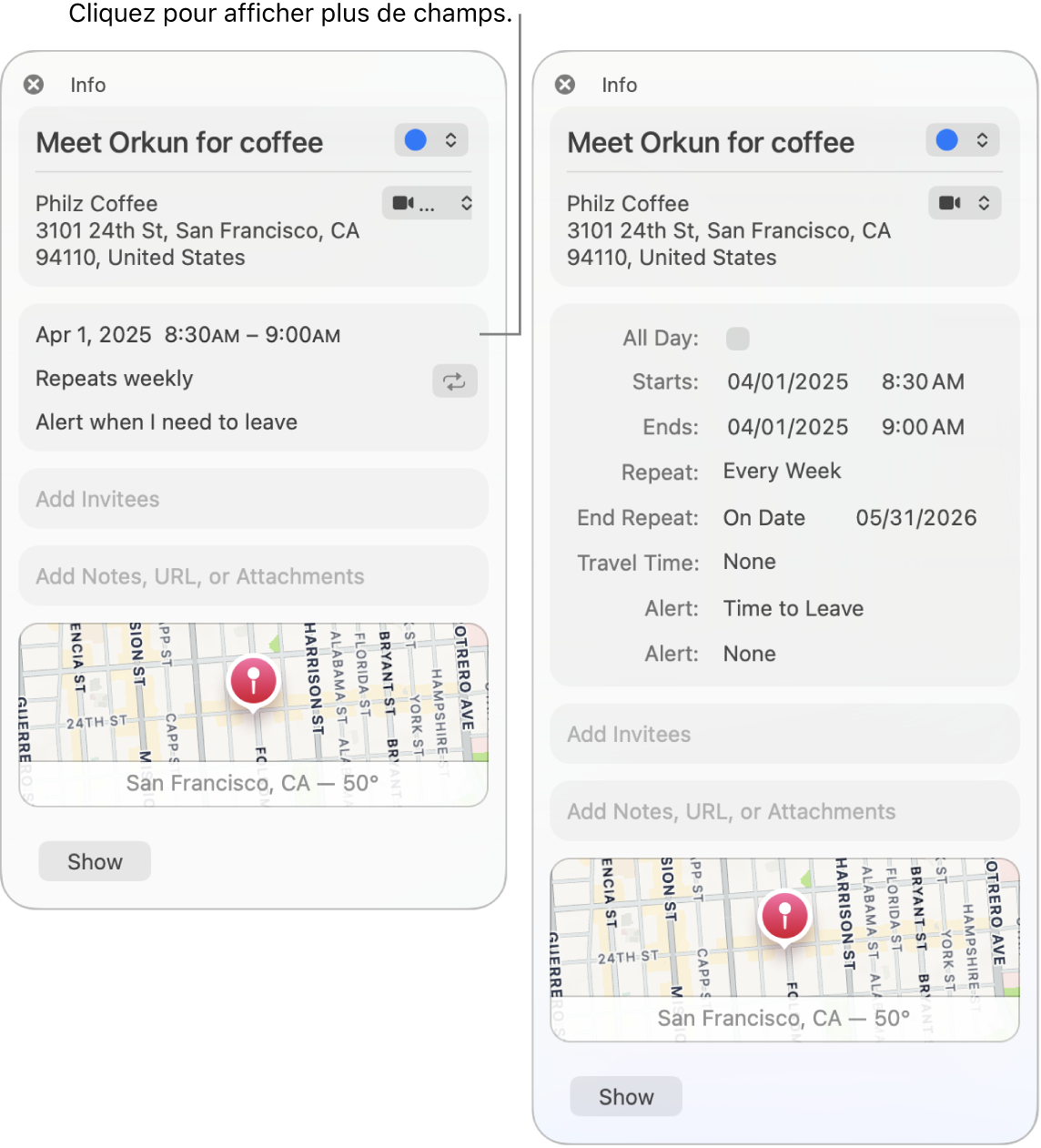
Configurer un évènement récurrent
Accédez à lʼapp Calendrier
 sur votre Mac.
sur votre Mac.Cliquez deux fois sur l’évènement ou effectuez un clic forcé dessus pour afficher ses détails, puis cliquez sur l’heure de l’évènement.
Cliquez sur le menu local Récurrence, puis choisissez une option.
Pour définir une récurrence non proposée dans le menu, choisissez Personnaliser. choisissez une option dans le menu local Fréquence, puis saisissez vos propres réglages :
Tous les jours : Saisissez le nombre de jours entre chaque récurrence. Par exemple, pour créer un évènement qui a lieu tous les deux jours, saisissez 2.
Toutes les semaines : Saisissez le nombre de semaines entre chaque récurrence, puis sélectionnez les jours de la semaine auxquels vous souhaitez que l’évènement se produise. Par exemple, vous pouvez créer un évènement qui a lieu toutes les 3 semaines le lundi, mercredi et vendredi.
Tous les mois : Saisissez le nombre de mois entre chaque récurrence. Pour que l’évènement ait lieu le même jour du mois pour chaque récurrence (par exemple, le 4 et le 19 de chaque mois auquel l’évènement se produit), sélectionnez « Tous les », puis cliquez sur les jours du mois auxquels l’évènement se produit.
Vous pouvez également faire en sorte que chaque récurrence de l’évènement suive un modèle (par exemple, le dernier jour de la semaine de chaque mois auquel l’évènement se produit). Pour définir un modèle, sélectionnez « Le », puis choisissez des options dans les menus locaux.
Tous les ans : Saisissez le nombre d’années entre chaque récurrence, puis cliquez sur les mois auxquels l’évènement se produit.
Vous pouvez également faire en sorte que l’évènement ait lieu en fonction d’un modèle (par exemple, le troisième jeudi de chaque mois auquel l’évènement se produit). Pour définir un modèle, sélectionnez « Le », puis choisissez des options dans les menus locaux.
Cliquez sur le menu local Fin de la récurrence, puis choisissez l’heure de fin de l’évènement.
Modifier un évènement récurrent
Accédez à lʼapp Calendrier
 sur votre Mac.
sur votre Mac.Cliquez deux fois sur l’évènement ou effectuez un clic forcé dessus pour afficher ses détails, puis cliquez sur l’heure de l’évènement.
Cliquez sur le menu local Récurrence, puis modifiez les options.
Cliquez sur OK, puis sur Modifier.
Supprimer toutes les occurrences d’un évènement récurrent
Accédez à lʼapp Calendrier
 sur votre Mac.
sur votre Mac.Sélectionnez la première occurrence d’un évènement récurrent.
Appuyez sur la touche suppr, puis cliquez sur Tout supprimer.
Supprimer certaines occurrences d’un évènement récurrent
Accédez à lʼapp Calendrier
 sur votre Mac.
sur votre Mac.Sélectionnez une ou plusieurs occurrences d’un évènement récurrent.
Cliquez tout en maintenant la touche Maj enfoncée pour sélectionner plusieurs évènements.
Appuyez sur Supprimer, puis effectuez l’une des opérations suivantes :
Pour supprimer le ou les évènements(s) sélectionné(s) uniquement : Cliquez sur Seulement cette occurrence (ou Ne supprimer que ces évènements).
Pour supprimer le ou les évènement(s) sélectionné(s) et toutes les occurrences à venir : Cliquez sur Supprimer tous les évènements futurs.